Mã hóa đầu cuối trên ứng dụng Messenger là tính năng bảo mật thiết yếu giúp bảo vệ quyền riêng tư của người dùng. Tuy nhiên, có những trường hợp mà bạn cần tắt tính năng này. Bài viết dưới đây sẽ hướng dẫn bạn cách tắt mã hóa đầu cuối Messenger trên điện thoại và máy tính một cách chi tiết và dễ dàng nhất.
Mã hóa đầu cuối trên Messenger là gì?
Mã hóa đầu cuối (End-to-End Encryption) là một công nghệ bảo mật cho phép chỉ người gửi và người nhận đọc được nội dung cuộc trò chuyện. Khi tính năng này được bật, tin nhắn của bạn sẽ được mã hóa trước khi gửi và chỉ được giải mã trên thiết bị của người nhận. Điều này giúp ngăn chặn mọi truy cập trái phép từ bên thứ ba, bao gồm cả Facebook, vào nội dung của các cuộc trò chuyện.
Lợi ích khi sử dụng mã hóa đầu cuối Messenger
Việc bật mã hóa đầu cuối trên Messenger đem lại nhiều lợi ích đáng kể cho người dùng:
- Bảo vệ quyền riêng tư: Chỉ bạn và người nhận mới có quyền truy cập vào nội dung tin nhắn, giúp ngăn chặn sự rò rỉ thông tin quan trọng.
- Ngăn chặn truy cập trái phép: Ngay cả khi tin nhắn bị chặn trong quá trình truyền tải, nếu không có khóa giải mã, nội dung sẽ không thể đọc được.
- Tăng cường bảo mật: Đây là phương thức bảo vệ thông tin nhạy cảm, vô cùng hữu ích trong các cuộc trò chuyện quan trọng.
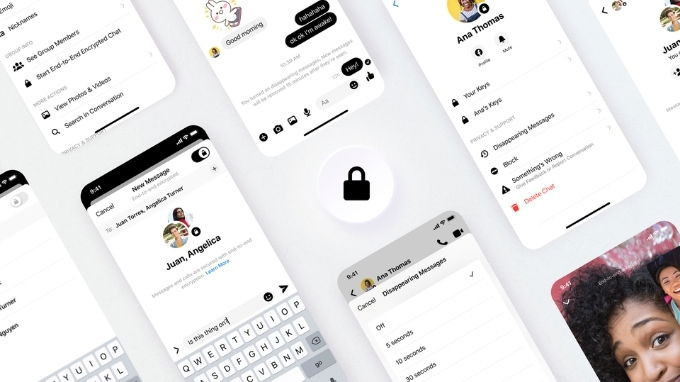 Lợi ích của mã hóa đầu cuối
Lợi ích của mã hóa đầu cuối
Khi nào nên tắt mã hóa đầu cuối Messenger?
Dù mã hóa đầu cuối mang lại nhiều lợi ích, nhưng vẫn có những lý do chính để bạn cân nhắc tắt tính năng này:
- Khả năng tương thích với ứng dụng: Một số ứng dụng hoặc thiết bị không hỗ trợ tính năng mã hóa đầu cuối, việc tắt nó có thể giúp bạn kết nối dễ dàng hơn.
- Quản lý sao lưu và khôi phục: Tắt chức năng mã hóa có thể hỗ trợ bạn trong việc sao lưu và khôi phục tin nhắn mà không lo bị mất dữ liệu.
- Cải thiện trải nghiệm người dùng: Thỉnh thoảng, mã hóa đầu cuối có thể gây ra độ trễ hoặc gián đoạn trong việc gửi và nhận tin nhắn.
Hướng dẫn tắt mã hóa đầu cuối Messenger trên điện thoại
Cách tắt mã hóa đầu cuối Messenger trên iPhone
Để tắt mã hóa đầu cuối trên iPhone, bạn có thể làm theo các bước sau:
Bước 1: Mở ứng dụng Messenger trên iPhone. Nhấn vào biểu tượng ba dấu gạch ở góc trái màn hình để mở menu, sau đó chọn Cài đặt (hình bánh răng).
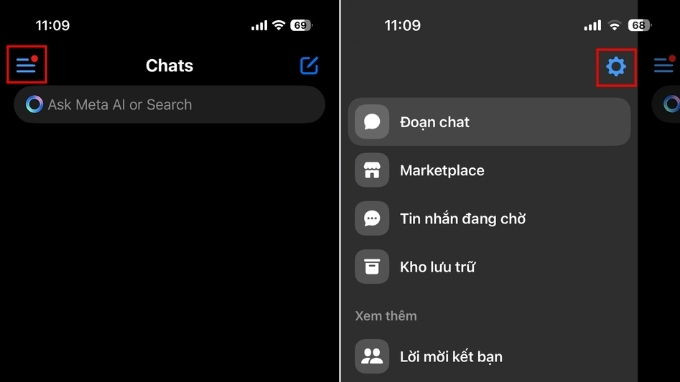 Bước 1
Bước 1
Bước 2: Trong phần Cài đặt, chọn Quyền riêng tư và an toàn, tiếp theo chọn Đoạn chat được mã hóa đầu cuối.
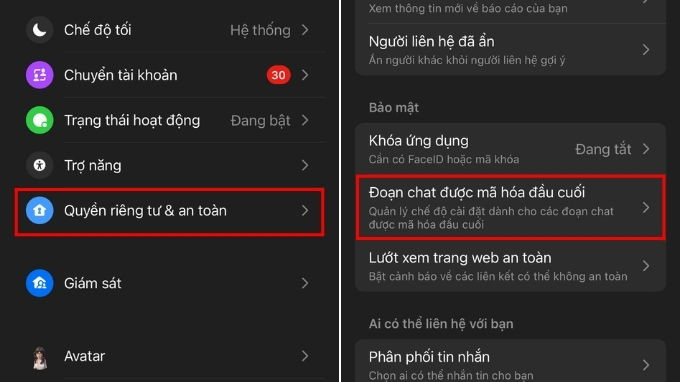 Bước 2
Bước 2
Bước 3: Nhấn vào Lưu trữ tin nhắn, chọn Xóa và tắt bộ nhớ an toàn, sau đó bấm Tiếp tục.
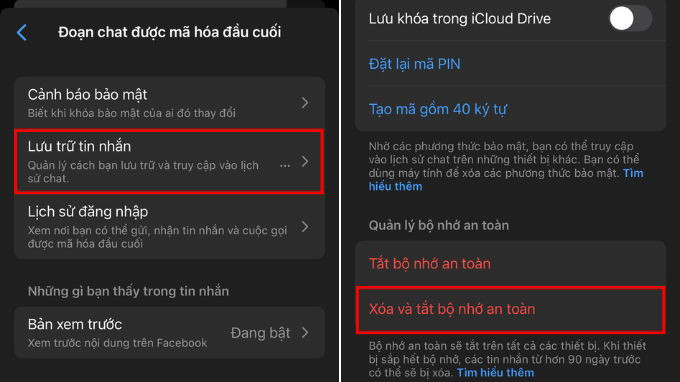 Bước 3
Bước 3
Cách tắt mã hóa đầu cuối Messenger trên điện thoại Android
Đối với điện thoại Android, bạn thực hiện như sau:
Bước 1: Mở ứng dụng Messenger và nhấn vào Cài đặt (hình bánh răng) ở góc phải màn hình.
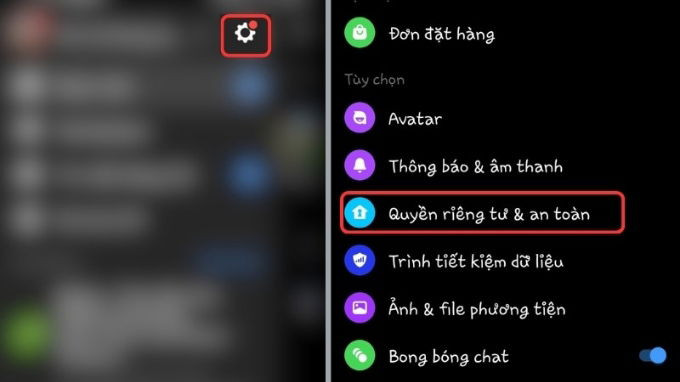 Bước 1 Android
Bước 1 Android
Bước 2: Kéo xuống và tìm mục Quyền riêng tư và an toàn, rồi nhấn vào Đoạn chat mã hóa đầu cuối.
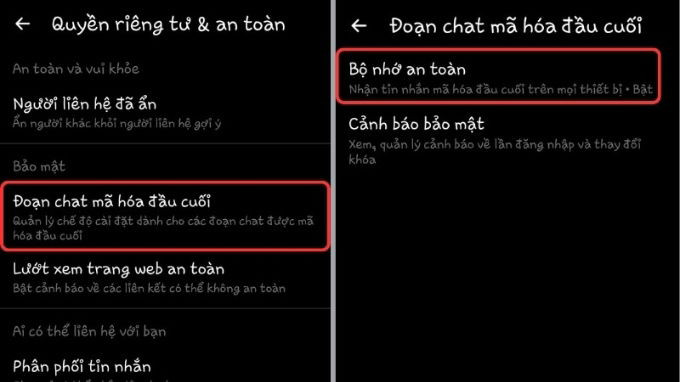 Bước 2 Android
Bước 2 Android
Bước 3: Chọn Bộ nhớ an toàn, nhấn vào Xóa và tắt bộ nhớ an toàn, sau đó chọn Tiếp tục.
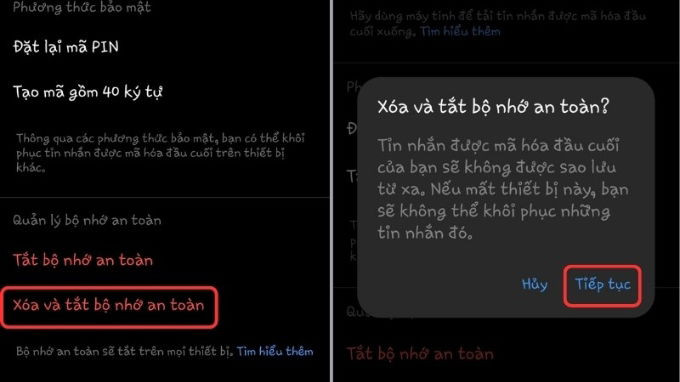 Bước 3 Android
Bước 3 Android
Cách tắt mã hóa đầu cuối Messenger trên PC
Đối với máy tính, hãy làm theo các bước sau:
Bước 1: Truy cập Facebook trên trình duyệt web và nhấn vào biểu tượng Messenger ở góc trên bên phải màn hình.
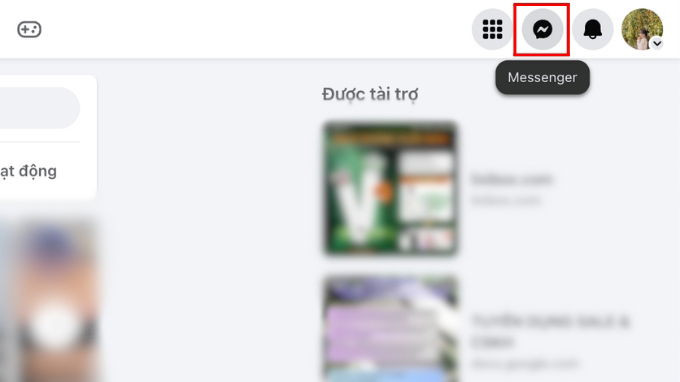 Bước 1 PC
Bước 1 PC
Bước 2: Nhấn vào biểu tượng ba chấm, chọn Quyền riêng tư & an toàn.
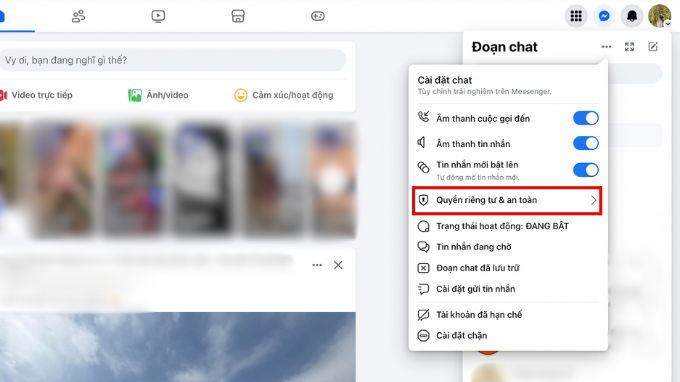 Bước 2 PC
Bước 2 PC
Bước 3: Chọn Đoạn chat được mã hóa đầu cuối.
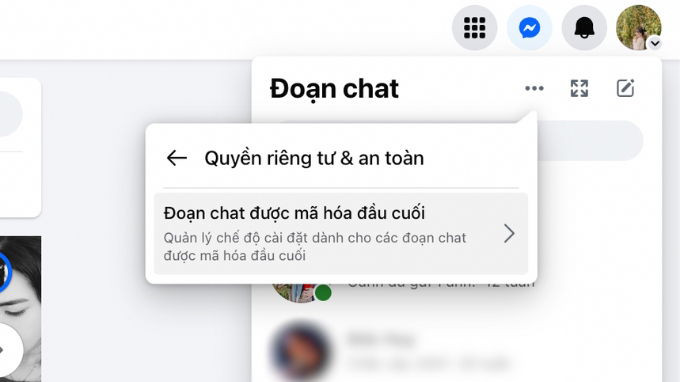 Bước 3 PC
Bước 3 PC
Bước 4: Nhấn vào Lưu trữ tin nhắn.
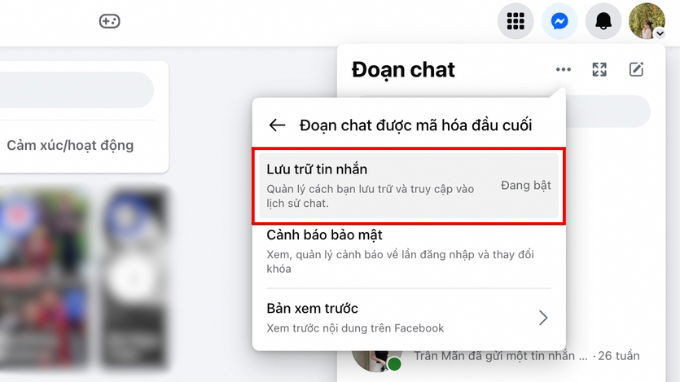 Bước 4 PC
Bước 4 PC
Bước 5: Chọn Xóa và tắt bộ nhớ an toàn.
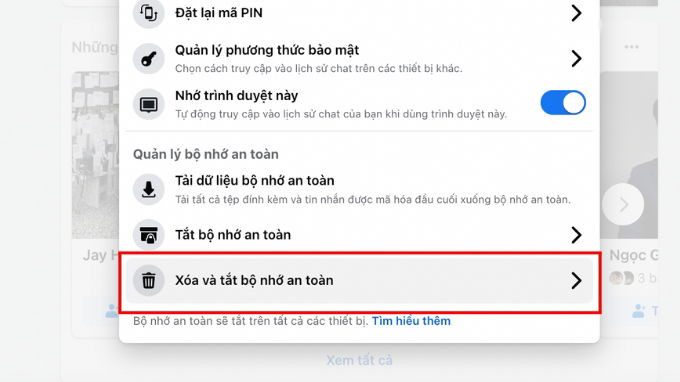 Bước 5 PC
Bước 5 PC
Bước 6: Nhấn chọn Tiếp tục để hoàn tất.
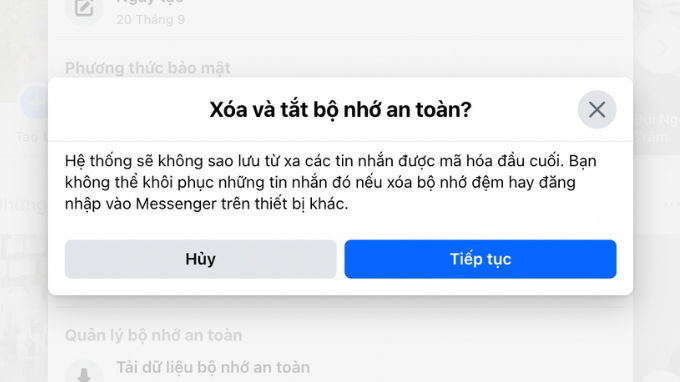 Bước 6 PC
Bước 6 PC
Một số câu hỏi thường gặp
Tắt mã hóa đầu cuối có ảnh hưởng đến bảo mật tin nhắn không?
Có, tắt mã hóa đầu cuối sẽ làm giảm mức bảo mật của tin nhắn, khiến nội dung dễ bị truy cập bởi bên ngoài.
Có thể bật lại mã hóa đầu cuối sau khi đã tắt không?
Đúng vậy, bạn có thể bật lại mã hóa đầu cuối bất cứ lúc nào bằng cách làm theo quy trình tương tự và chọn bật lại.
Tắt mã hóa đầu cuối có xóa các tin nhắn cũ không?
Không, tắt mã hóa đầu cuối sẽ không xóa các tin nhắn cũ, tuy nhiên nó có thể ảnh hưởng đến khả năng bảo mật của các tin nhắn đó.
Kết luận
Việc tắt mã hóa đầu cuối Messenger cho phép bạn linh hoạt hơn trong việc sử dụng ứng dụng, nhưng cũng có thể kéo theo một số rủi ro về bảo mật. Hy vọng rằng hướng dẫn chi tiết trên sẽ giúp bạn xử lý dễ dàng tính năng này trên thiết bị của mình. Nếu bạn có bất kỳ thắc mắc nào, hãy để lại câu hỏi để nhận được hỗ trợ từ đội ngũ chuyên viên của chúng tôi, bạn có thể tìm thêm thông tin và thủ thuật hữu ích trên website hocoffice.com.
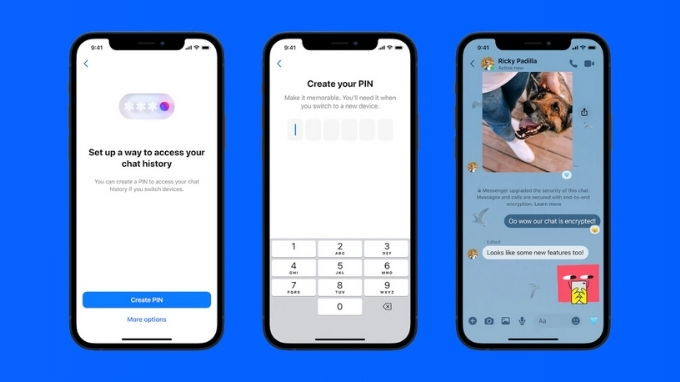
Để lại một bình luận